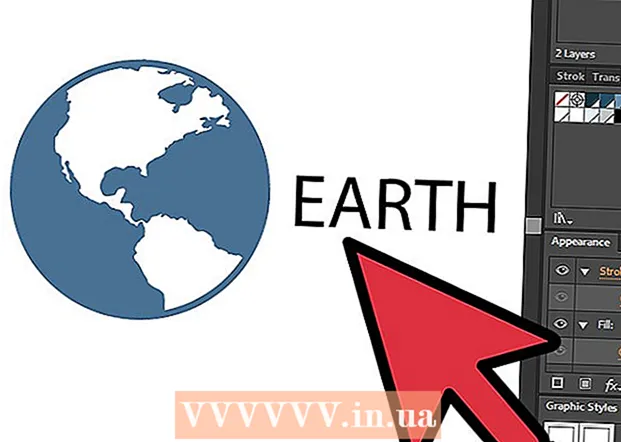Автор:
Charles Brown
Жаратылган Күнү:
7 Февраль 2021
Жаңыртуу Күнү:
1 Июль 2024

Мазмун
- Басуу
- 3 ичинен 1-бөлүк: Hamachi орнотуу
- 3 ичинен 2-бөлүк: Minecraft серверин иштетүү
- 3 ичинен 3-бөлүк: Серверге туташуу
- Сунуштар
- Зарылчылыктар
Досторуңуз менен Майнкрафт ойноо жалгыз ойноого караганда чексиз кызыктуу болушу мүмкүн, бирок серверди орнотуу жана туташуу бир топ татаал болушу мүмкүн. Башка адамдардын серверлеринде ойноо дайыма эле жакшы чечим боло бербейт, анткени сиз тажрыйбаны көзөмөлдөй албайсыз. Бактыга жараша, акысыз Hamachi программасы сиз жана сиздин досторуңуз гана кире турган Minecraft серверин тез арада түзүүгө мүмкүнчүлүк берет. Кантип үйрөнүү үчүн тез арада 1-кадамга өтүңүз.
Басуу
3 ичинен 1-бөлүк: Hamachi орнотуу
 "LogMeIn Hamachi" акысыз программасын жүктөп алыңыз. Hamachi веб-сайтынан программаны табуу кыйынга турушу мүмкүн, анткени сиз катталып, кесиптик топтомдун демосун жүктөп алсаңыз болот. Акысыз программаны табуу үчүн, LogMeIn веб-сайтына кирип, "Products" менюсунан "LogMeIn Hamachi" баскычын тандаңыз (сизге LogMeIn эсеби керек, бирок башка эч нерсе жок).
"LogMeIn Hamachi" акысыз программасын жүктөп алыңыз. Hamachi веб-сайтынан программаны табуу кыйынга турушу мүмкүн, анткени сиз катталып, кесиптик топтомдун демосун жүктөп алсаңыз болот. Акысыз программаны табуу үчүн, LogMeIn веб-сайтына кирип, "Products" менюсунан "LogMeIn Hamachi" баскычын тандаңыз (сизге LogMeIn эсеби керек, бирок башка эч нерсе жок). - Барактын жогору жагындагы "Азыр сатып алуу" баскычын чыкылдатыңыз. Буйрутма баракчасы эми ачылат. Сол тилкедеги менюдан "Жүктөө" баскычын тандаңыз. Эми сиз "Режимди, каалаган режимди тандоо" барагына өтөсүз. Андан кийин "Башкарылбаган" астындагы "Азыр жүктөө" баскычын чыкылдатыңыз.
- Акысыз Hamachi серверине беш адамга чейин (дагы төртөө) жазыла алышат. Эгер сиз дагы көп досторуңуз менен байланышкыңыз келсе, анда чоңураак серверге лицензия сатып алышыңыз керек.
- Орнотуучуну иштетүү. Орнотуучу жүктөп алуу үчүн бир нече секунд талап кылынат. Орнотуу учурунда параметрлерди жөндөөнүн кажети жок.
 Hamachi'ди күйгүзүңүз. "LogMeIn Hamachi" программасы ачылгандан кийин, жогорку оң бурчтагы күйгүзүүчү баскычты бассаңыз болот. Мурунку кадамдардагы веб-сайт голланд тилинде болгон, бирок программа англис тилинде гана иштейт. Сизден тармакыңыздагы компьютердин аталышы суралат. Бүткөндөн кийин "Түзүү" баскычын чыкылдатыңыз.
Hamachi'ди күйгүзүңүз. "LogMeIn Hamachi" программасы ачылгандан кийин, жогорку оң бурчтагы күйгүзүүчү баскычты бассаңыз болот. Мурунку кадамдардагы веб-сайт голланд тилинде болгон, бирок программа англис тилинде гана иштейт. Сизден тармакыңыздагы компьютердин аталышы суралат. Бүткөндөн кийин "Түзүү" баскычын чыкылдатыңыз.  Тармак түзүү. Хамачиге туташканыңызда, жеке жеке тармагыңызды түзө аласыз. Жакында сиздин досторуңуз сиздин серверге кошула электе бул тармакка туташып алышат.
Тармак түзүү. Хамачиге туташканыңызда, жеке жеке тармагыңызды түзө аласыз. Жакында сиздин досторуңуз сиздин серверге кошула электе бул тармакка туташып алышат. - Тармактын атын жана паролду киргизиңиз. Тармакка туташуу үчүн досторуңузга ушул маалымат керек, андыктан жазып алыңыз.

- Тармактын атын жана паролду киргизиңиз. Тармакка туташуу үчүн досторуңузга ушул маалымат керек, андыктан жазып алыңыз.
 "Түзүү" баскычын чыкылдатыңыз. Эми сиздин тармак негизги Hamachi экранында, учурда туташкан адамдардын саны менен пайда болгонун көрө аласыз. Сиз эми өз тармагын түздүңүз.
"Түзүү" баскычын чыкылдатыңыз. Эми сиздин тармак негизги Hamachi экранында, учурда туташкан адамдардын саны менен пайда болгонун көрө аласыз. Сиз эми өз тармагын түздүңүз.
3 ичинен 2-бөлүк: Minecraft серверин иштетүү
 Minecraft серверинин файлдарын жүктөп алыңыз. Minecraft веб-сайтынан Minecraft сервер программасын акысыз жүктөп алсаңыз болот. Жүктөө барагына өтүү үчүн "Бул жерден жүктөп алыңыз" деген шилтемени чыкылдатыңыз. Сервер программасына шилтемени "Көп оюнчу сервер" бөлүмүнөн издеңиз.
Minecraft серверинин файлдарын жүктөп алыңыз. Minecraft веб-сайтынан Minecraft сервер программасын акысыз жүктөп алсаңыз болот. Жүктөө барагына өтүү үчүн "Бул жерден жүктөп алыңыз" деген шилтемени чыкылдатыңыз. Сервер программасына шилтемени "Көп оюнчу сервер" бөлүмүнөн издеңиз.  Сервер папкаңызды түзүңүз. Оңой жеткиликтүү жерде сервер файлдары үчүн папка түзүңүз. Кааласаңыз, папканы иш тактаңызга же башка жерге жайгаштырсаңыз болот. Папканы жараткандан кийин, жүктөлгөн сервер программасын ушул папкага жылдырыңыз.
Сервер папкаңызды түзүңүз. Оңой жеткиликтүү жерде сервер файлдары үчүн папка түзүңүз. Кааласаңыз, папканы иш тактаңызга же башка жерге жайгаштырсаңыз болот. Папканы жараткандан кийин, жүктөлгөн сервер программасын ушул папкага жылдырыңыз.  Сервер программасын баштаңыз. Сервер программасын жаңы папкага көчүргөндөн кийин, биринчи файлдарды жүктөө үчүн сервер программасын баштасаңыз болот. Баары жүктөлгөнчө күтүп, андан соң серверди токтотуп, программадан чыгыңыз. Эми оюн түзүлгөн сервер папкасында көбүрөөк файлдарды көрө аласыз.
Сервер программасын баштаңыз. Сервер программасын жаңы папкага көчүргөндөн кийин, биринчи файлдарды жүктөө үчүн сервер программасын баштасаңыз болот. Баары жүктөлгөнчө күтүп, андан соң серверди токтотуп, программадан чыгыңыз. Эми оюн түзүлгөн сервер папкасында көбүрөөк файлдарды көрө аласыз.  Сервер касиеттери файлын ачыңыз. Сервер папкасында "server.properties" деген файл бар. Эгерде файл түздөн-түз тексттик редактордо ачылбаса, анда аны чыкылдатып, "Ачуу менен" баскычын тандасаңыз болот. Жеткиликтүү параметрлердин ичинен Блокнот программасын тандаңыз.
Сервер касиеттери файлын ачыңыз. Сервер папкасында "server.properties" деген файл бар. Эгерде файл түздөн-түз тексттик редактордо ачылбаса, анда аны чыкылдатып, "Ачуу менен" баскычын тандасаңыз болот. Жеткиликтүү параметрлердин ичинен Блокнот программасын тандаңыз.  "Server ip" менен сызыкты издеңиз. Бул сап документтин жогору жагында жайгашат. Hamachi программаңыздагы сервердин IP дарегинин маанисин өзгөртүңүз. Толугу менен даректи киргизиңиз (бирден үч белгиге чейинки төрт топ). Бүткөндөн кийин "Файлды", андан кийин "Сактоону" чыкылдатыңыз.
"Server ip" менен сызыкты издеңиз. Бул сап документтин жогору жагында жайгашат. Hamachi программаңыздагы сервердин IP дарегинин маанисин өзгөртүңүз. Толугу менен даректи киргизиңиз (бирден үч белгиге чейинки төрт топ). Бүткөндөн кийин "Файлды", андан кийин "Сактоону" чыкылдатыңыз.
3 ичинен 3-бөлүк: Серверге туташуу
 Серверди баштаңыз. Эми "server.properties" файлын өзгөрткөндөн кийин, Minecraft серверин чындап иштете аласыз. Программаны дагы бир жолу иштетип, бардыгы жүктөлгөнчө күтө туруңуз. "[INFO] Done" деген сапты көргөндө сервер жана оюн ойногонго даяр.
Серверди баштаңыз. Эми "server.properties" файлын өзгөрткөндөн кийин, Minecraft серверин чындап иштете аласыз. Программаны дагы бир жолу иштетип, бардыгы жүктөлгөнчө күтө туруңуз. "[INFO] Done" деген сапты көргөндө сервер жана оюн ойногонго даяр. - Minecraftты баштаңыз. Фондо иштеп жаткан сервер программасынан чыгыңыз, антпесе сиз ага туташа албайсыз. Minecraftка киргенден кийин, "Көп оюнчу" баскычын, андан кийин "Түздөн-түз туташуу" баскычын чыкылдатыңыз.
- IP дарегин териңиз. Текст тилкесине жаңы Hamachi сервердин IP дарегин киргизиңиз. Оюнга кошулуу үчүн "Серверге кошулуу" баскычын чыкылдатыңыз. Жакында Minecraft оюнуңузда пайда болот. Башкалар кошула электе сиз оюнда болушуңуз керек.
- Досторуңду чакыр. Эми сиздин сервер иштей баштаганда, досторуңуз кошула алышат. Алар да алгач акысыз Hamachi программасын жана албетте Minecraftты орнотушу керек. Аларга сервер файлдары керек эмес.
 Хамачиге кириңиз. Досторуңуз Хамачиге мурун түзгөн ысым жана сыр сөз менен кириши керек. Тармак жөнүндө маалыматты киргизүү үчүн "Учурдагы тармакка кошулуу" баскычын чыкылдатыңыз. Эгер алар байланышта болсо, алар сиздин оюңузга кошула алышат.
Хамачиге кириңиз. Досторуңуз Хамачиге мурун түзгөн ысым жана сыр сөз менен кириши керек. Тармак жөнүндө маалыматты киргизүү үчүн "Учурдагы тармакка кошулуу" баскычын чыкылдатыңыз. Эгер алар байланышта болсо, алар сиздин оюңузга кошула алышат. - Minecraftты баштаңыз. Hamachiге туташкандан кийин, болгону Minecraftты иштетип, "Мультиплеерди" чыкылдатып, андан кийин "жергиликтүү оюндардын" тизмесинен оюнду тандап алышы керек. Эгер оюн көрсөтүлбөсө, "Түз байланыш" баскычын чыкылдатып, сервердин IP дарегин киргизиңиз.
Сунуштар
- Серверде иштеп бүткөндөн кийин жана сиз администратор болсоңуз, анда ийгиликти сактап калуу үчүн баарлашууну / save-all деп териңиз, антпесе сиз жумушсуз калышы мүмкүн.
- Буйруктардын тизмесин көрүү үчүн териңиз / жардам.
- Эгер сиз бул серверди өтө кыска убакытта гана колдонууну кааласаңыз, анда Minecraft сервер тиркемесин колдонуунун кажети жок. Баары Hamachi тармагына кошулгандан кийин, Minecraft кардарын ишке киргизип, дүйнө ачып, оюнду тындырып, "LAN үчүн ачуу" баскычын чыкылдатыңыз. Экранда орнотууларды каалаганча өзгөртүңүз.
- Minecraft_Server.exe дарегине кирип: / on деп администратор болуңуз (атын бул жерге киргизиңиз)
- Серверде ишенген адамдарга гана уруксат бериңиз.
- Керек болсо, серверди "ак тизмеге" киргизип, Minecraft ойногон достордун колдонуучу аттарын whitelist.txt файлына кошсоңуз болот.
Зарылчылыктар
- LogMeIn Hamachi (акыркы нускасы)
- Minecraft (акыркы нускасы)
- Minecraft_Server.exe (акыркы нускасы)